MP4
- COBA GRATIS COBA GRATIS
- 1. Convert Other Format to MP4+
-
- 1.1 Convert MOV to MP4
- 1.2 Convert FLV to MP4
- 1.3 Convert AVCHD to MP4
- 1.4 Convert AVCHD to MP4 on Mac
- 1.5 Convert WMV to MP4
- 1.6 Convert DVD to MP4
- 1.7 Convert URL to MP4
- 1.8 Convert OGG to MP4
- 1.9 Convert M4V to MP4
- 1.10 Convert VOB to MP4
- 1.11 Convert VHS to MP4
- 1.12 Convert MTS to MP4
- 1.13 Convert Video_TS to MP4
- 1.14 Convert SRT to MP4
- 1.15 Convert Windows Movie Maker to MP4
- 1.16 Convert AVI to MP4
- 1.17 Convert MKV to MP4
- 1.18 Convert MP3 to MP4
- 1.19 Convert MOV to MP4 Android
- 1.20 Convert iTunes Movies to MP4
- 1.21 Convert WMA to MP4
- 1.22 Convert IFO to MP4
- 1.23 Convert TP to MP4
- 2. Convert MP4 to Other Format+
- 3. Other MP4 Tips+
Semua Topik
- Panduan Pengguna
-
- Pengguna Kamera
- Fotografi
- Desain Kreatif
- Penikmat Film
- Pecinta Travel
- Edukasi untuk Users
- Solusi Lainnya
- Hari Libur
- Media Sosial
- Pecinta Game
- Pengguna DVD
Cara Mengkonversi VHS ke MP4 Gratis di Windows/Mac
Ditulis oleh Christine Smith • 2023-01-17 11:29:19 • Solusi Terbaik
"Bagaimana saya bisa mengonversi VHS ke MP4? Apa VHS terbaik ke konverter digital?"
Kenangan membuatmu bahagia dan selalu memberimu kesenangan. Semua orang ingin menempelkan pandangan mereka yang berharga dalam sekejap. Di zaman yang maju ini, manusia beruntung bisa menyelamatkan nyawanya dalam bentuk foto dan video. Di masa lalu, kamera VHS digunakan untuk menyimpan video pada kaset VHS. Ketika media digital mulai akrab, CD, DVD, dan disk Blu-ray menggantikan kaset VCR dan VHS. Kaset VHS membutuhkan banyak ruang dan perawatan. Solusi terbaik adalah mengonversi VHS ke MP4 , DVD, CD, dan format media digital lainnya.
Apakah Anda ingin mengonversi video dan film VHS Anda yang indah ke format MP4? Solusinya selalu tersedia! Anda dapat mengonversi video VHS ke format MP4 dan mengeditnya di komputer Mac atau Windows, atau bahkan membakarnya ke DVD beberapa saat kemudian. Dua bagian terlibat dalam proses ini: Anda dapat mengonversi video VHS ke DVD dan kemudian mengubah format DVD menjadi format MP4. Mungkin Anda sudah mencoba Handbreak atau Smart Format Factory , tetapi videonya tidak sesuai dengan standar Anda. Artikel ini hanya merekomendasikan pengonversi video luar biasa yang memastikan kualitas rekaman Anda tidak hilang dan mempertahankan kecepatan yang jauh lebih cepat untuk memecahkan masalah Anda .
- Bagian 1. Konversi Format VHS ke Format DVD di Mac dan Windows
- Bagian 2. [Direkomendasikan] Cara Mengonversi DVD VHS ke MP4 di Windows/Mac
Bagian 1. Konversi Format VHS ke Format DVD di Mac dan Windows
Metode paling sederhana untuk mengonversi video VHS ke format digital DVD adalah dengan menggunakan pemutar VHS-ke-DVD yang mungkin memiliki kata "kombo" di judulnya. Berbagai perusahaan memproduksi gadget ini seperti Philips, Toshiba, Samsung, Sony, dan Panasonic, di antara banyak lagi.

Mesin terbaik akan mentransfer kaset VHS ke DVD, meningkatkan kualitas gambar biasa-biasa saja yang melekat pada VHS. Satu-satunya kelemahan dengan mesin ini adalah bahwa sebagian besar catatan menggunakan DivX atau MPEG-2 daripada MP4.

Untuk meningkatkan ini, Anda dapat menggunakan PC untuk mentranskodenya. Alternatifnya, yang paling sederhana, adalah mencolokkan pemutar VHS ke perekam DVD. Karena kenyataan, sebagian besar mesin modern akan serba digital, dan Anda akan memerlukan mesin yang menerima input video analog. Mesin ini memiliki soket SCART di mana kabel SCART 21-pin terhubung. SCART memungkinkan banyak video yang dapat Anda kelola dengan kabel konversi SCART. Karena kualitas gambar tidak menjadi masalah dengan kaset VHS, parameter seperti kegunaan, label harga, kualitas, dan keandalan membuat faktor inti untuk dipertimbangkan saat memilih perangkat lunak. Langkah-langkah berikut harus diikuti untuk mengonversi format VHS ke DVD :

Langkah-langkah Cara Mengkonversi VHS ke DVD:
Langkah 1: Hubungkan pemutar video VHS ke PC menggunakan kabel yang sesuai atau kabel yang disertakan dengan perangkat lunak pilihan Anda. Anda mungkin memerlukan kabel SCART khusus yang memiliki kabel merah, putih, dan kuning. Pemain Anda bisa datang dengan output ini juga . Jika pemutar Anda dianggap sebagai perangkat keluaran, Anda tidak akan menggunakan kabel putih, merah, dan kuning yang dipasang di depan karena ini selalu merupakan masukan, bukan keluaran.

Langkah 2: Jalankan perangkat lunak perekaman Anda di PC, lalu putar kaset VHS dari tempat Anda ingin merekam inisialisasi. Digitalisasi kaset VHS dalam proses ini adalah teknik yang mudah.

Langkah 3: Hentikan perangkat lunak perekaman Anda pada penghentian video dan kemudian hentikan video itu sendiri.
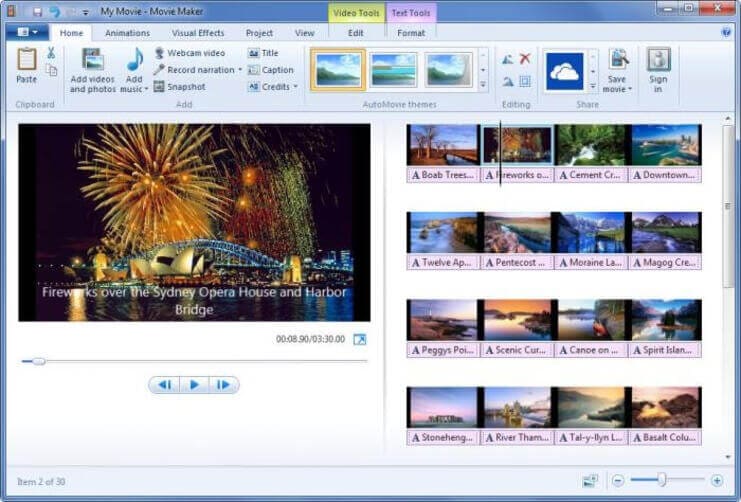
Langkah 4: Jika Anda membakar video Anda ke DVD, perangkat lunak perekaman harus mengaktifkan opsi untuk ini. Jika tidak, Anda dapat menggunakan pembuat DVD Windows dalam hal ini. Jika DVD Maker tidak mendukung format file video Anda, utilitas konverter lain seperti Handbrake bisa menjadi sangat penting.

Masukkan DVD kosong ke penulis DVD komputer. Ada sedikit dalam membakar file Anda ke Blu-ray karena kualitas yang buruk akan membuang-buang uang. DVD jauh lebih murah dibandingkan dengan VHS dan memastikan kualitas video.
Pro-tip
Jika Anda ingin mengetahui lebih banyak cara untuk mengkonversi VHS ke DVD dengan mudah, cukup pindah ke 4 Cara Mengkonversi VHS ke DVD dengan Mudah >> untuk mempelajari lebih lanjut.
Bagian 2. Cara Mengkonversi DVD VHS ke MP4 di Windows/Mac
Wondershare UniConverter (awalnya Wondershare Video Converter Ultimate) adalah konverter video lengkap yang mendukung lebih dari 1.000 format video untuk konversi yang mudah. Anda dapat menambahkan video dari DVD atau perangkat lain secara langsung melalui kabel USB. Ini juga mendukung pengeditan dan kompresi video, sehingga Anda dapat membuat perubahan apa pun pada video Anda dengan mudah. UNDUH GRATIS dan instal Wondershare UniConverter di PC/Mac Anda dan ikuti langkah-langkah sederhana di bawah ini pada VHS ke MP4.
Wondershare UniConverter
-
Konversi langsung DVD ke MP4, AVI, MKV, MOV, dan 1000+ format lainnya
-
Konversi DVD ke MP4 dalam batch dengan kecepatan 120X Lebih cepat dibandingkan dengan konverter umum
-
Edit file video dengan trimming, cropping, cutting, merging, menambahkan subtitle, dll.
-
Bakar MP4 ke DVD untuk diputar dengan pemutar DVD Anda dengan template DVD gratis
-
Unduh atau rekam video dari 10.000+ situs berbagi video
-
Teknologi APEXTRANS terdepan di industri mengonversi video tanpa kehilangan kualitas atau kompresi video
-
Kotak alat serbaguna menggabungkan editor metadata video, pembuat GIF, kompresor video, dan perekam layar
Proses terakhir dari konversi VHS ke MP4 melibatkan konversi format DVD di Bagian 1 ke format MP4. Puluhan tahun yang lalu, memiliki banyak koleksi DVD adalah hal yang membanggakan. Berkat koleksi Seinfeld, Pulp Fiction, dan kisah Star Wars membuat seseorang menjadi selebriti di antara teman-teman mereka. Namun saat ini, semua orang menginginkan film atau acara TV di perangkat seluler mereka. Panduan berikut akan menunjukkan kepada Anda cara mengonversi video DVD ke file video yang dapat ditonton perangkat Anda.
Ada beberapa cara untuk mengonversi DVD ke format yang kompatibel dengan berbagai perangkat. Untuk tujuan seperti itu, format MP4 lebih disukai. Dengan mengingat hal itu, ada panduan tentang cara mengonversi file DVD ke MP4 menggunakan Windows atau Mac OS X. Penting untuk dipahami bahwa mereproduksi materi berhak cipta dapat diterima. Jadi, Anda harus memperhatikan apakah video yang Anda ripping dilindungi. Berikut panduannya:
Tonton Video Tutorial Cara Mengonversi DVD ke MP4 di Windows, Mirip di Mac
Langkah-langkah untuk Mengkonversi DVD ke MP4 di Mac/Windows:
Langkah 1 Luncurkan Wondershare VHS to MP4 converter dan tambahkan file.
Unduh dan instal Wondershare UniConverter untuk Mac, luncurkan untuk masuk ke antarmuka utama. Kemudian klik ikon DVD untuk mengimpor file dari DVD Anda atau klik segitiga terbalik di samping gambar dan pilih salah satu opsi kebutuhan Anda.
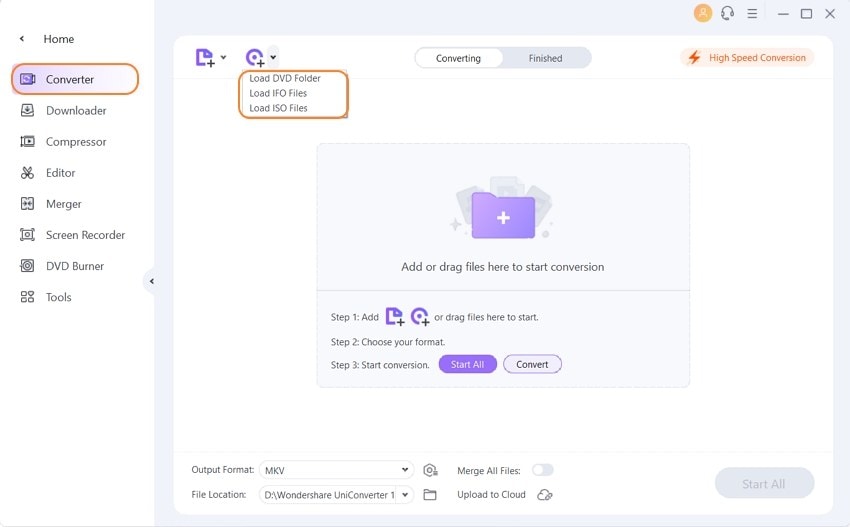
Langkah 2 Pilih format target sebagai MP4 untuk konversi DVD.
Buka panel Format dengan mengklik segitiga terbalik di samping Format Output , pilih Video > MP4, dan resolusi terkait. Anda opsional untuk menyesuaikan format dengan pembuat enkode khusus, kecepatan bingkai, kecepatan bit, dll.
Catatan: Anda dapat mengedit video dengan mengeklik salah satu ikon pengeditan di bawah gambar mini video; Anda dapat memangkas, memotong, menggabungkan video, menambahkan subtitle, dll. Pelajari lebih lanjut tentang cara mengedit video DVD > .
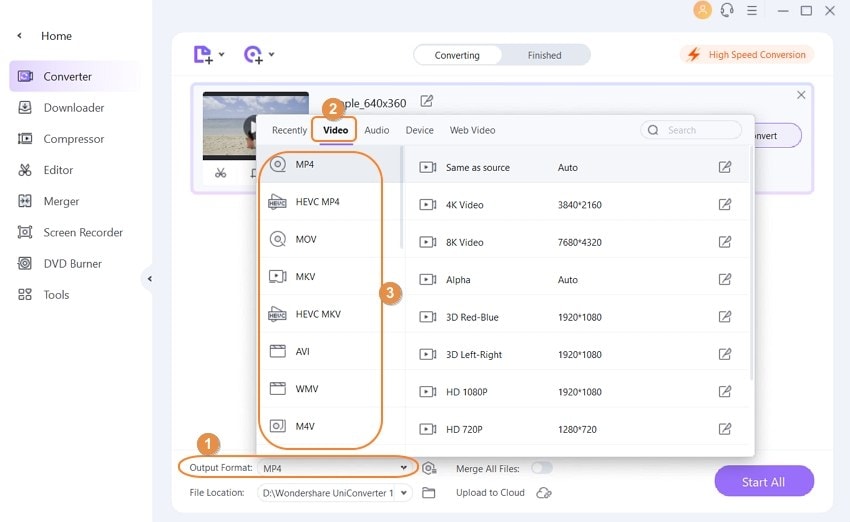
Langkah 3 Mengkonversi DVD ke MP4 Mac.
Setelah semua pengaturan selesai, klik tombol Convert untuk memulai konversi DVD ke MP4. Setelah beberapa saat, Anda bisa segera mendapatkan file MP4. Jika Anda ingin menonton video di iPhone Anda, Wondershare UniConverter dapat mentransfer video ke iPhone Anda dengan cepat hanya dengan satu klik.
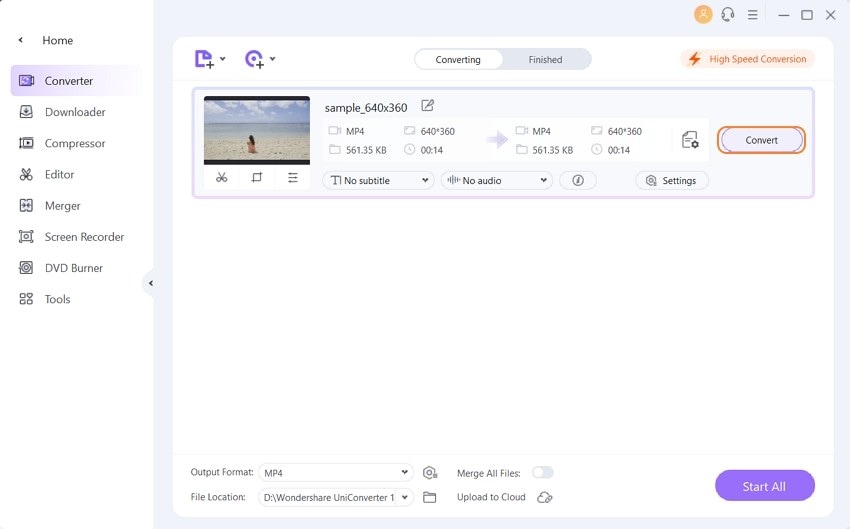
Semua langkah di atas didasarkan pada versi Mac, dan pengguna Windows juga dapat mengikuti langkah serupa untuk mengonversi DVD ke MP4 di Windows 10/8/7 dengan mudah dan cepat.
Kesimpulan:
Jika Anda ingin mendapatkan kualitas video terbaik dengan kecepatan konversi cepat dari format VHS ke format MP4, proses yang dibahas di atas membuat alat konversi video atau film yang andal untuk Anda. Pertama, rekam VHS ke DVD melalui pemutar kombo VCR/DVD, lalu konversi DVD ke MP4 dengan mudah menggunakan Wondershare UniConverter di Windows/Mac Anda. Unduh gratis dan ikuti langkah-langkah di atas untuk mencoba.
 Konversi audios/video menjadi 1.000+ format, termasuk AVI, MKV, MOV, MP4, dll.
Konversi audios/video menjadi 1.000+ format, termasuk AVI, MKV, MOV, MP4, dll.

Christine Smith
chief Editor